3.1.3. RECURSOS QUE SE COMPARTEN (UNIDADES LECTORAS DISCOS DUROS, IMPRESORAS, MODEM Y ARCHIVOS)
Muchas
veces las redes comparten los mismos equipos periféricos como impresoras,
escáneres, fax, módems, quemadores de discos CD o DVD, equipos de almacenamiento
o respaldo etc. Todos ellos pueden ser utilizados por los diferentes usuarios
quienes pueden mandar a imprimir su información a la misma impresora o utilizar
todos los mismos escáneres o quemadores.
Unidades lectoras: Para que otros equipos puedan acceder al
recurso (la unidad de CDROM), éste debe estar compartido, es decir, el equipo
propietario debe dar permiso a los otros para que utilicen su unidad.
Archivos: Compartir archivos consiste en poner al alcance
del resto de los usuarios el contenido de uno o más directorios a través de la
red.
*Ventajas de Compartir recursos
1._ Se Puede copiar o mover archivos de un equipo a otro con
facilidad.
2._ Se Puede tener acceso a un mismo dispositivo, como una
impresora o unidad ZIP, desde cualquier equipo.
3._ Un punto de acceso a Internet es suficiente para que
varios equipos utilicen Internet al mismo tiempo.
*Configuración de
la red
La Configuración de la red es necesaria para que los ordenadores se puedan
comunicar entre ellos ya que es necesaria para una conexión de red. Esto es
posibles gracias a que los sistemas operativos que reconocen dispositivos de
red como Ethernet, el módem RDSI o el token ring y a que estas interfaces de
red están configuradas para conectarse a la red.

*¿Cuáles recursos se pueden compartir?
Pueden compartirse todo tipo de recursos como:
-Carpetas
-Imágenes
-Documentos
-Periféricos
-
Impresoras
- Modem
- Tarjeta
RDS
- Escáneres
-Acceso a
Internet
-Programas
-Base de datos
COMPARTIMIENTO
DE RECURSOS EN LA INTERNET
*Compartir impresoras y archivos
para redes Microsoft nos permite montar una red par a par con equipos en los
que se encuentre instalado Windows 95. Cada ordenador de la red puede actuar
tanto como cliente como servidor.
Actuando
como servidor puede compartir
carpetas (incluyendo unidades de disco completas) e impresoras.
Actuando
como cliente se podrá acceder a
las carpetas (y a los archivos que contienen) y utilizar impresoras conectadas
a otros ordenadores, si dichos recursos se encuentran compartidos en esos
equipos. Mediante este sistema no es posible compartir otros recursos de la red
tales como tarjetas de sonido, módems, escáneres, entre otros; para lo que
deberíamos utilizar en cualquier caso Software adicional.
Para que otros usuarios de la red
puedan acceder a los recursos de nuestro ordenador (es decir, que este se
comporte como servidor) es necesario compartirlos primero.
Para compartir una unidad de disco o
carpeta:
1.- Ejecutar el Explorador de Windows: (Botón Inicio -> Programas
-> Explorador de Windows).
2.- Localizar la unidad o carpeta en la sección: Todas las carpetas y
hacer clic con el botón derecho sobre la misma para desplegar su menú
contextual.
3.- Dentro del menú contextual escoger el comando “Compartir”: Aparecerá el cuadro de dialogo Propiedades de
'Nombre de carpeta' con la ficha Compartir activada (o Propiedades de 'Nombre
de unidad', si se trata de una unidad de disco).
4.- Activar la opción Compartido: Haciendo clic sobre el botón.
5.- Escribir un nombre y una descripción para el recurso en los cuadros de
texto: Nombre del recurso y Comentario, respectivamente.
Nota: El nombre que
le asignemos al recurso compartido no tiene por qué coincidir con el nombre
original de la carpeta o unidad, y será el que verán los otros usuarios de la
red (junto con el comentario) cuando exploren esta última.
6.- Definir el Tipo de Acceso que deseamos para nuestra carpeta o unidad: Esto
se realiza haciendo clic sobre uno de los botones de elección (Sólo de lectura, Total
y Depende de la contraseña).
Sólo Lectura: Permite que los otros usuarios
de la red accedan al contenido de la carpeta pudiendo visualizar ficheros,
ejecutar programas y copiar ficheros a su propio ordenador. No están permitidas
la eliminación de ficheros, la creación de ficheros y carpetas o la
transferencia de ficheros hacia la carpeta o unidad compartida.
Total: Permite realizar cualquier operación con
ficheros o carpetas incluyendo el borrador. No obstante, debemos tener en
cuenta que si la unidad compartida es físicamente de solo lectura Depende de la
Contraseña: Los cuadros de texto
Contraseña de solo lectura y contraseña de acceso total permiten definir sendas
contraseñas para los dos primeros tipos de acceso. Cuando un usuario de la red
intente acceder a nuestro recurso compartido se le pedirá una contraseña. Si la
contraseña que escribe es la solo lectura tendrá este tipo de acceso, si es la
de acceso total tendrá acceso total. Si no
escribe contraseña o lo que escribe es incorrecta, se le denegara el acceso al
recurso.
7.- Finalmente hacer clic sobre el botón Aceptar para validar las
modificaciones realizadas y cerrar el cuadro de dialogo.
Para Compartir Impresoras:
Podemos compartir una impresora
conectada a nuestro equipo para que la utilicen otros usuarios de la red. Para
ello:
1.- Localizar la carpeta Impresoras haciendo uso del Explorador de Windows:
(Sección de todas las carpetas). También puede hacerse a través del icono Mi PC
presente en el escritorio.
2.- Hacer clic sobre la carpeta Impresoras: Con lo que se mostrarán en
la sección Contenido de 'Impresoras' todas las impresoras instaladas en nuestro
equipo.
3.- Desplegar el menú contextual (botón derecho) de la impresora que
queremos compartir y escoger el comando Compartir: Aparecerá el cuadro de
diálogo Propiedades de 'Nombre de impresora' con la ficha Compartir activada.
4.- Hacer clic sobre el botón de elección Compartido como y escribir el
nombre con el queremos que la impresora se identifique en la red, así como un
Comentario y una Contraseña de acceso. La contraseña (opcional) impedirá
que los usuarios de la red que no la conozcan puedan usar nuestra impresora.
5.- Hacer clic sobre el botón Aceptar en el cuadro de diálogo anterior.
Como en el caso de las unidades o
carpetas compartidas, en nuestro ordenador una impresora compartida aparecerá
con una mano debajo del icono.
CABLEADO DIRECTO
MATERIALES:
-1 metro de cable UTP
-2 conectores RJ45
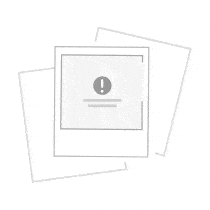
-Pinzas para ponchar cable RJ45

PROCEDIMIENTO:
1. Cortar un trozo de cable de la longitud deseada para el latiguillo.
2. Pelar el recubrimiento externo del cable en una longitud aproximada de 1,5 cm en el extremo
donde vayamos a colocar el conector modular RJ-45. Al realizar este proceso tendremos la
precaución de no dañar el aislamiento de los conductores interiores.
3.Colocar los conductores interiores, con su cubierta individual, uno al lado del otro en el mismo plano
para poder introducirlos en el conector modular. El orden es que muestra la figura. Cuando
tengamos colocados los cables en el mismo plano y ordenados, cortaremos a escuadra las puntas
de los conductores interiores para enrasar el conjunto de los mismos.
4. Coger el conductor modular RJ-45 y con los contactos hacia la parte superior la pestaña hacia la parte inferior) introducir en él los conductores internos del cable hasta llegar al fondo. Quedando los conductores alineados en el extremo superior del conector modular y directamente debajo de los contactos dorados. Observar que todos los conductores quedan perfectamente introducidos hasta el fondo. Observar el orden de los cables teniendo en cuanta desde qué punto “se mira” el conector.
5. Introducir el conector modular RJ-45 en la boquilla de las tenazas de crimpado y presionar con fuerza hasta que los contactos dorados queden perfectamente introducidos, asegurando los conductores en el interior del conector.
6. Repetiremos los pasos anteriores en el otro extremo del cable, tras lo cual habremos
finalizado la confección del latiguillo RJ-45.













Comentarios
Publicar un comentario